So löschen Sie den Cache der Cloudfront -Verteilung
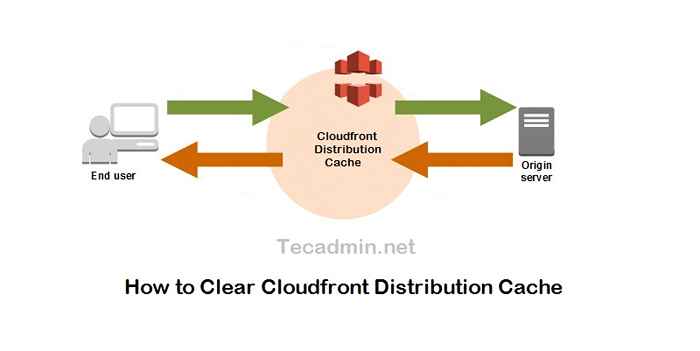
- 2758
- 304
- Matteo Möllinger
AWS Cloudfront ist ein CDN -Dienst (Content Delivery Network), der weltweit Daten schnell und Sicherheit liefert. Es führt eine Kopie von Dateien auf ihren eigenen Server für eine schnellere Lieferung. Manchmal, wenn Sie Änderungen an Ihrer Anwendung anwenden, wird es nicht sofort an Frontend angezeigt. Dies ist darauf zurückzuführen, dass Cloudfront diese Dateien von dort aus eigenem Server bedient. Es dauert einige Zeit, um die neuesten Dateien von Originalservern zu lesen.
Um Änderungen sofort anzuwenden, müssen Sie Cache in Amazon Cloudfront löschen. AWS bietet eine Option zum Erstellen von Cache -Ungültigkeitsanforderungen für Ihre CloudFront -Verteilung. In diesem Tutorial können Sie Cache auf Amazon Cloudfront löschen.
Löschen Sie den gesamten Cache von Cloudfront
Sie müssen AWS-CLI-Tools auf Ihrem System installiert und konfiguriert haben. Öffnen Sie ein Terminal in Ihrem System, das AWS-CLI installiert hat. Führen Sie den folgenden Befehl aus, um eine Cache -Invalidierungsanforderung zu erstellen. Stellen Sie sicher.
AWS CloudFront Create-Invalidation--Distribution-ID Your_Cf_Dist_id-Paths "/*" Auf Erfolg sehen Sie die Ergebnisse wie unten.
"Ort": "https: // cloudfront.Amazonawen.com/2019-03-26/distribution/your_cf_dist_id/Invalidierung/I1YH8TKX3DC1MK "," Invalidierung ": " ID ":" I1YH8TKX3DC1MK "," Status ":" Inprogress "," Createtime ":" 2020-08-12t14: 09 " : 03.117z "," InvalidationBatch ": " Pfade ": " Quantität ": 1," Elemente ": ["/*"]," CallerReference ":" CLI-1597241342-987270 "
Der aktuelle Status der Invalidierung ist "nicht progress". Beachten Sie die ID der Ungültigmachungsanforderung, um den Status der Invalidierungsanforderungen zu überprüfen.
Spezifische Dateien aus dem Cache löschen
Anstatt alle Chache zu löschen, können Sie bestimmte Dateien aus Cloudfront -Cache löschen. Zum Beispiel haben Sie gerade 1 oder 2 Dateien in Ihrer Anwendung aktualisiert. Jetzt müssen Sie diese Dateien nur aus CloudFront löschen.
Führen Sie den Befehl wie folgt aus, um bestimmte Dateien aus dem Cache zu löschen:
AWS CloudFront Create-Invalidation--Distribution-ID Your_Cf_Dist_id \ -pads "/static/Images/Newfile.JPG ""/static/CSS/Stil.CSS " Der obige Befehl löscht nur/static/bilder/newfile.JPG und/static/CSS/Stil.CSS aus Cloudfront -Cache, sodass neue Dateien sofort reflektieren.
Anfragestatus der Invalidierung anzeigen
Verwenden Sie nun den Befehl unten, um den Status der Invalidationsanforderung zu überprüfen. Führen Sie den folgenden Befehl mit Ihrer CloudFront-Verteilungs-ID aus und geben Sie die Anforderungs-ID an "-id" -Parameter über. Siehe das folgende Beispiel:
AWS Cloudfront Get-Invalidation--Distribution-ID Your_CF_DIST_ID-ID I1YH8TKX3DC1MK "Invalidierung": "ID": "I1YH8TKX3DC1MK", "Status": "Fertig", "CreateTime": "2020-08-12T14: 09: 03.117z "," InvalidationBatch ": " Pfade ": " Quantität ": 1," Elemente ": ["/*"]," CallerReference ":" CLI-1597241342-987270 "
Der Invalidierungsprozess dauert weniger als eine Minute. Sobald die Invalidierungsanforderung erfolgreich abgeschlossen ist, sehen Sie den Status als „abgeschlossen“ an.
- « So installieren Sie Sublime Text 3 auf Ubuntu 20.04
- So installieren Sie OpenOffice auf Ubuntu 20.04 »

